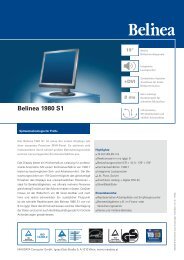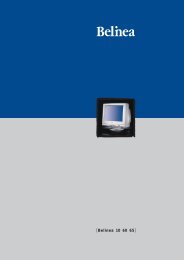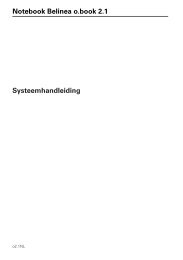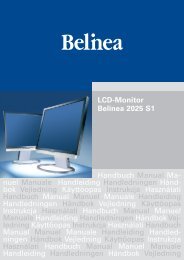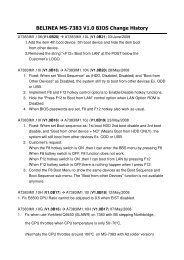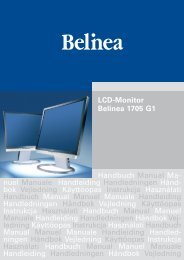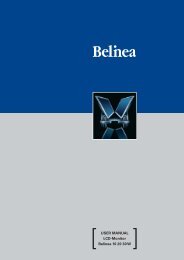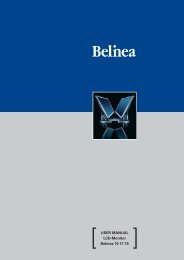LCD-Monitor Belinea 22 W artistline Handbuch Manual ... - ECT GmbH
LCD-Monitor Belinea 22 W artistline Handbuch Manual ... - ECT GmbH
LCD-Monitor Belinea 22 W artistline Handbuch Manual ... - ECT GmbH
- Keine Tags gefunden...
Erfolgreiche ePaper selbst erstellen
Machen Sie aus Ihren PDF Publikationen ein blätterbares Flipbook mit unserer einzigartigen Google optimierten e-Paper Software.
DEUTSCHAuspackenHeben Sie den <strong>Monitor</strong> vorsichtig aus der Verpackung,und überprüfen Sie das Zubehör auf Vollständigkeit(siehe Abb. 1).Bewahren Sie den Originalkarton und das Verpackungsmaterialfür den Fall auf, dass Sie den <strong>Monitor</strong> einschickenoder anderweitig transportieren müssen.Damit das Gerät aufgestellt werden kann, muss der <strong>Monitor</strong>fußzusammengesteckt werden.NetzkabelAudiokabelVGA-KabelAbbildung 1. <strong>LCD</strong>-<strong>Monitor</strong>Anschliessen Schließen Sie den <strong>Monitor</strong> an den PC an...............1. Stellen Sie sicher, dass Ihr PC und der <strong>Monitor</strong> vomNetz getrennt sind.2. Schließen Sie das 15-polige Signalkabel an den<strong>Monitor</strong> und an den PC an (siehe Abb. 2). Schließen Sie die Stromversorgung an.................Schließen Sie das separate Netzkabel ( in Abb. 3) anden <strong>Monitor</strong> und eine Schuko-Steckdose an. Audioanschluss..........................................................Wenn Ihr Computer über einen Audioausgang verfügt,schließen Sie das mitgelieferte Audiokabel an die Audioeingangsbuchsedes <strong>Monitor</strong>s ( in Abb. 3) und dieLine-Out-Buchse des PC an.Signalkabel 21 Abbildung 2. <strong>Monitor</strong> an den PC anschließenAbbildung 3. Stromversorgung anschließen Kopfhöreranschluss.................................................Sie können einen Kopfhörer direkt an den <strong>Monitor</strong> (in Abb. 4) anschließen.Einschalten1. Schalten Sie zuerst den PC und anschließend den<strong>Monitor</strong> <strong>Belinea</strong> <strong>artistline</strong> mit der Netztaste ( inAbb. 4) ein. Die Netzanzeige ( in Abb. 4) leuchtetgrün auf.2. Stellen Sie das Bild gemäß Ihren Anforderungen ein(siehe die nachstehenden Abschnitte „GrundlegendeEinstellungen“ und „Bildeinstellung über das OSD-Menü“).3. Wird auf dem <strong>Monitor</strong> kein Bild angezeigt, lesen Siedie Infos im Abschnitt „Problemlösungen“.<strong>Belinea</strong> <strong>22</strong> W <strong>artistline</strong> - Bedienungsanleitung -
DEUTSCHKonfigurieren <strong>Monitor</strong> unter Windows ® 9x/ME/2000 und XP konfigurieren......................................................................Um den <strong>Monitor</strong> unter Windows ® 9x/ME/2000 undXP in Betrieb zu nehmen, wird dringend empfohlen,die <strong>Belinea</strong>-Einstellungsdatei zu installieren. Sie könnendiese über Ihren <strong>Belinea</strong>-Händler beziehen odervom MAXDATA FTP-Server ftp.maxdata.com laden.Wählen Sie hier die Rubrik „<strong>Belinea</strong>_Treiber_Driver“,und laden Sie die Dateien <strong>Belinea</strong>.inf und README_<strong>Belinea</strong>.TXT herunter. Befolgen Sie die Installationsanweisungenin der Datei README_<strong>Belinea</strong>.TXT. <strong>Monitor</strong> unter Windows ® NT 4.0 konfigurieren......Unter Windows ® NT 4.0 benötigen Sie keine separateEinstellungsdatei. Wählen Sie die Bildwiederholfrequenzund Anzahl der Farben direkt unter den Menüpunkten„Einstellungen“ „Systemsteuerung“ „Anzeige“ „Einstellungen“ aus.Grundlegende Einstellungen➧ Automatische Bildjustierung..................................Sie können die Bildeinstellungen (wie Bildposition, Phaseetc.) entweder manuell einstellen oder die automatischeJustierungsfunktion des <strong>LCD</strong>-<strong>Monitor</strong>s verwenden. Hiermitwerden die einzelnen Bildparameter auf die optimalenWerte für den aktuellen Grafikmodus eingestellt.Drücken Sie zum Aufrufen der automatischen Justierungdie Taste AUTO ( in Abb. 4). Warten Sie kurz, bis dieautomatische Justierung abgeschlossen ist.➧ Lautstärke direkt einstellen.....................................Sie können die Lautstärkewiedergabe des integriertenAudiosystems direkt einstellen, indem Sie die TasteEXIT ( in Abb. 4) drücken, wenn das OSD-Menü nichtangezeigt wird. Drücken Sie anschließend die Taste oder ( und in Abb. 4), um die Lautstärke zureduzieren oder um sie zu erhöhen.➧ Kontrast und Helligkeit direkt einstellen...............Sie können den Kontrast und die Helligkeit direkt einstellen,indem Sie die Tasten oder ( und inAbb. 4) drücken, während das OSD-Menü nicht angezeigtwird. Drücken Sie die Taste , um den Kontrastbzw. die Helligkeit zu erhöhen, oder , um sie zu reduzieren.Bildeinstellung über das OSD-MenüDas OSD-Menü ist ein Fenster, in dem Sie die aktuellenBildeinstellungen einsehen und ändern können. Es wirdfolgendermaßen aufgerufen:1. Drücken Sie die OSD-Taste ENTER ( in Abb. 4).Das OSD-Menü erscheint am Bildschirm.2. Es gibt insgesamt 9 verschiedene, nach Kategoriengegliederte OSD-Untermenüs. Wählen Sie durchDrücken der OSD-Taste oder ( und inAbb. 4) die gewünschte Kategorie (siehe Abschnitt„Funktionen des OSD-Menüs“).3. Drücken Sie die OSD-Taste ENTER ( in Abb. 4),um die ausgewählte Funktion bzw. das dazugehörigeUntermenü zu aktivieren.4. Wenn Sie ein Untermenü aufgerufen haben, sowählen Sie erneut mit den OSD-Tasten oder ( und in Abb. 4) die gewünschte Unterfunktionaus.5. Stellen Sie ggf. mit den OSD-Tasten oder (und in Abb. 4) den gewünschten Wert ein.6. Drücken Sie die OSD-Taste ENTER ( in Abb.4), um den Wert abzuspeichern. Wiederholen Sieggf. die Schritte 2–5, um weitere Einstellungen vorzunehmen.7. Das OSD-Menü wird automatisch ausgeblendet,nachdem ca. 30 Sekunden lang (Standardeinstellung)keine Bedienung erfolgt ist. Dabei werden dieaktuellen Einstellungen gespeichert. Sie können esaber auch manuell ausblenden, indem Sie die TasteEXIT ( in Abb. 4) drücken. Abbildung 4. Bedienelemente des <strong>Monitor</strong>s<strong>Belinea</strong> <strong>22</strong> W <strong>artistline</strong> - Bedienungsanleitung -
DEUTSCHFunktionen des OSD-MenüsMAIN MENUAuto AdjustLanguageLuminanceRecallGeometryMiscellaneousColorAudioOSDAUTO ADJUSTStellt automatisch die optimalen Werte für dieBildeinstellungen (Bildposition, Phase etc.) ein.LUMINANCEBrightness: Regelt die Helligkeit des Bildesdurch Drücken der Taste oder ( und in Abb. 4).Contrast: Regelt den Kontrast des Bildes durchDrücken der Taste oder ( und inAbb. 4).GEOMETRYH. Position: Regelt die horizontale Position desBildes.V. Position: Regelt die vertikale Position desBildes.Pixel Clock: Zum Einstellen der internenTaktrate. Wenn Sie den Wert erhöhen, wird dasangezeigte Bild breiter, wenn Sie den Wert verringern,wird das Bild schmaler dargestellt.Phase: Anpassen der Verzögerung des internenTakts zur Optimierung der Bilddarstellung.COLORIn diesem Menü können Sie durch Drücken derOSD-Tasten oder eine voreingestellteFarbtemperatur (9300K, 7500K oder 6500K) auswählen.Die Auswirkung der von Ihnen gewähltenFarbtemperatur ist sofort am Bildschirm sichtbar.Falls Sie die Farbwerte einzeln einstellen möchten,wählen Sie die Option User Preset. WählenSie dann durch Drücken der Taste ENTER (in Abb. 4) die Einstellmöglichkeiten für Rot, Grünund Blau, und stellen Sie mit den OSD-Tasten oder den gewünschten Wert ein. Wenn alleFarbwerte geeignet eingestellt sind, drücken Siezweimal die OSD-Taste EXIT ( in Abb. 4), umzum OSD-Hauptmenü zurückzukehren.OSDH. OSD Position: Wählt die horizontale Positiondes OSD-Menüs.V. OSD Position: Wählt die vertikale Positiondes OSD-Menüs.OSD Timeout: Bestimmt, nach welcher Zeit (inSekunden) das OSD-Menü automatisch beendetwerden soll, soweit keine Änderung erfolgt ist.LANGUAGEWählt die Sprache des OSD-Menüs: Englisch,Französisch, Deutsch, Spanisch, Italienisch, Niederländisch,Russisch, Polnisch.RECALLStellt die werkseitigen Bildeinstellungen wiederher.MISCELLANEOUSSharpness: Regelt die Schärfe des Bildes (nurfür Auflösungen kleiner als 1680 × 1050 Bildpunkte).Display Information: Zuschaltbares OSD-Fenster(On/Off), das bei Änderung der Bildschirmauflösungdie neuen Einstellungen anzeigt.DDC/CI: Wenn die Option DDC/CI aktiviert ist,können Sie die Bildeinstellungen (Helligkeit, Kontrast,Farbe usw.) über den PC regeln.AUDIOÖffnet die Menüpunkte Volume und Mute On/Off.Zwischen den beiden Funktionen wechseln Siemit den OSD-Tasten oder .Volume: Stellt die Wiedergabelautstärke der<strong>Monitor</strong>lautsprecher ein.Mute On/Off: Sie können die Tonwiedergabestummschalten oder den Ton wieder einschalten.<strong>Belinea</strong> <strong>22</strong> W <strong>artistline</strong> - Bedienungsanleitung -
DEUTSCHProblemlösungenKein BildNetzanzeige leuchtet nicht- Prüfen Sie, ob das Netzkabel richtig angeschlossen ist (siehe Abschnitt „Anschließen“).- Stellen Sie sicher, dass der <strong>Monitor</strong> mit dem Netzschalter eingeschaltet wurde (siehe Abschnitt „Einschalten“).Netzanzeige leuchtet orange- Befindet sich der <strong>Monitor</strong> in einem Stromsparmodus? Drücken Sie eine Taste auf der Tastatur, oder bewegen Siedie Maus.Netzanzeige leuchtet grün- Evtl. ist ein Bildschirmschoner auf Ihrem PC installiert und wurde nach einer bestimmten Zeit der Inaktivität eingeschaltet.Drücken Sie eine Taste auf der Tastatur, oder bewegen Sie die Maus.Meldung „No Signal Detected!“- Ist das Signalkabel am <strong>Monitor</strong> und an der Grafikbuchse des PC angeschlossen (siehe Abschnitt „Anschließen“)?- Ist der PC eingeschaltet (siehe Dokumentation zu Ihrem PC)?Fehler bei der BilddarstellungBild ist nach links/rechts oder nach oben/unten verschoben- Wenn das Bild zwar normal, aber nicht zentriert angezeigt wird, können Sie dies mit den OSD-Funktionen justieren.Weitere Informationen hierzu finden Sie im Abschnitt „Grundlegende Einstellungen“ unter „Automatische Bildjustierung“oder unter „Auto Adjust“ im Abschnitt „Funktionen des OSD-Menüs“.Bild flimmert oder zittert- Möglicherweise ist nicht die richtige Einstellungsdatei für den <strong>Monitor</strong> ausgewählt. Informationen zum Einrichtendes <strong>Monitor</strong>s unter Windows ® 9x/ME/NT/2000 und XP finden Sie im Abschnitt „Konfigurieren“.Bild ist verschwommen oder unscharf- Überprüfen Sie die Helligkeits- und Kontrasteinstellung (siehe Funktion „Luminance“ im Abschnitt „Funktionen desOSD-Menüs“).- Überprüfen Sie die Schärfe-Einstellung (siehe Funktion „Sharpness“ im Abschnitt „Funktionen des OSD-Menüs“).Farbdarstellung ungenügend- Wenn die Farben etwas anders aussehen, als sie eigentlich sollten (z. B. Weiß nicht richtig weiß ist), sollten Siedie Farbtemperatur nachregeln (siehe Funktion „Color“ im Abschnitt „Funktionen des OSD-Menüs“).Technische Daten<strong>LCD</strong>-PanelKontrastverhältnisBetrachtungswinkelReaktionszeitHelligkeitEingangssignalBildschirmfarbenSynchronisierungVideobandbreiteErgonom. AuflösungAudioNetzanschlussLeistungsaufnahmeAbmessungen/GewichtUmgebungsbedingungen<strong>22</strong> Zoll Wide Bilddiagonale (55,9 cm sichtbar), strahlungsarm nach TCO '03,zertifiziert nach ISO 13406-2, Pixelfehlerklasse II, Panel-Technologie: TN+Film1000:1 (typisch) / 1100:1 (max.)(Kontrastverhältnis ≥ 10:1) horizontal 170°, vertikal 160° (typisch)(Kontrastverhältnis ≥ 5:1) horizontal 170°, vertikal 170° (typisch)5 ms (typisch)300 cd/m 2 (typisch) / 320 cd/m 2 (max.)Video: analog (15-Pin Mini-D-SUB)16,7 Mio. Farben30–84 kHz horizontal, 55–77 Hz vertikal170 MHz (Pixelrate)1680 × 1050 (60 Hz)Verstärker: 1 W bei 8 OhmLautsprecher: 1 W Dauerbelastung, 1,5 W Spitzenleistung100–240 V AC, 50–60 HzON-Status: max. 60 W (mit Lautsprechern); Farbe der Netzanzeige: grünSLEEP-Status: < 2 W; Farbe der Netzanzeige: orangeStromsparfunktionen nach EPABreite 517,1 mm, Höhe 444,1 mm, Tiefe 173,0 mm; 5,8 kg (netto)Betrieb: 5 bis +35 °C, r. L. 10–90 % (nicht kondensierend)lagerung: -20 bis +60 °C, r. L. 10–70 % (nicht kondensierend)<strong>Belinea</strong> <strong>22</strong> W <strong>artistline</strong> - Bedienungsanleitung -
DEUTSCHBegriffsdefinition MAXDATA GarantieUnter die MAXDATA Garantie fallen sämtliche Defekte durch fehlerhafte Komponenten und Verarbeitungsfehler imjeweils produktspezifischen Garantiezeitraum. Die Garantie beginnt mit dem Kaufdatum (Datum der Originalkundenrechnung).Bitte beachten Sie, dass das jeweilige Produkt versehen mit der Seriennummer sowie einer Kopie der Originalkundenrechnungzur Wahrung Ihres Garantieanspruches innerhalb der Garantiezeit bei uns eingetroffen sein muss.Die MAXDATA Garantieverpflichtung beschränkt sich nur auf die Reparatur bzw. den Austausch fehlerhafter Bauteile.Ausgebaute Komponenten gehen in das Eigentum der MAXDATA über. Hinsichtlich kostenlos ausgetauschter Komponentengilt die Restgarantiedauer des Systems.Umfang der MAXDATA Garantie:Die MAXDATA Garantieverpflichtung beschränkt sich auf Defekte durch fehlerhafte Komponenten und Verarbeitungsfehler,Defekte der Bildröhre sowie des Panels und der Hintergrundbeleuchtung bei elektrischen Fehlern (siehe dazuauch Begriffsdefinition und Haftungsbeschränkung).Ausschluss der MAXDATA Garantie:Ausschluss der MAXDATA Garantie für Schäden jeglicher Art, die hervorgerufen wurden durch:• Verwendung von Peripheriegeräten• unsachgemäße Nutzung/Bedienungsfehler• Nichtbeachten der Gebrauchsanweisung• Reparaturversuche seitens des Kunden oder Dritter ohne Autorisierung von MAXDATA• fehlerhafte Wartung seitens Dritter• Störungen der Geräte bei Stromausfall, Ableitströmen, fehlender EMV-Verkabelung (Elektromagnetische Verträglichkeit)oder durch ähnliche Gründe• Unfälle, Sturm, Blitz, Feuer, Wasser/andere Flüssigkeiten, sonstige Naturkatastrophen, Diebstahl, Aufruhr, Plünderung,Kriegseinwirkungen oder andere Fälle höherer Gewalt• den Gebrauch von Fremdkomponenten• nicht autorisierte Systemveränderungen• BIOS-Versionen/Firmware-Updates/Programme zur Fehlerbeseitigung jeglicher Art (z. B. Service Packs, Bugfixes,Hotfix)• Zurücksetzen von Sicherheitsfunktionen, Löschen von Passwörtern etc.• Verlust kundenspezifischer Daten oder Software bei Reparaturvorgängen und Installationsvorgängen• nicht sachgerechte Nutzung der Maschinenkapazität oder -leistung• ungeeignete Betriebsumgebung beim KundenDes Weiteren umfasst die MAXDATA Garantie nicht:• MAXDATA-Produkte, bei denen die Typenschilder bzw. Seriennummern, Teilenummern auf der Maschine oder denMaschinenteilen entfernt bzw. verändert wurden• die nachlassende Kapazität von Akkumulatoren nach Ablauf der jeweiligen landesspezifischen Garantiezeit (sieheWebseite der zuständigen MAXDATA Landesgesellschaft)• die Bereitstellung und Installation von BIOS-, Treiber- oder Software-Updates/Upgrades• die Neuinstallation nicht mehr lauffähiger Software/Betriebssysteme (z. B. bedingt durch Löschen systemrelevanterDateien, fehlerhafte Systemeinstellungen oder sich selbst vervielfältigende Programme, z. B. Computer-Viren)• Verschleißerscheinungen bei Datenträgern, <strong>LCD</strong>-Hintergrundbeleuchtungen, Bildröhren von CRT-<strong>Monitor</strong>en, Einbrennungenoder Helligkeitsverlust• MAXDATA-Produkte, bei denen das Garantiesiegel nicht von MAXDATA oder von MAXDATA autorisierten Drittengebrochen wurde• Brüche und Verkratzungen von TFT-Panels und CRT-Displays• Schäden durch Gewalt- bzw. sonstige äußere Einwirkungen<strong>Belinea</strong> <strong>22</strong> W <strong>artistline</strong> - Bedienungsanleitung -
DEUTSCH• Flecken, die durch äußere Fremdeinwirkung auf das Panel entstanden sind• farbfleckige Bilder bedingt durch Fallschäden• Pixelfehler innerhalb der Fehlerklasse 2 (Beachten Sie bitte die Hinweise zur ISO 13406-2 auf der Webseite derzuständigen MAXDATA Landesgesellschaft)Weist das bei MAXDATA eingegangene Gerät mindestens zwei Mängel auf, von denen jedoch nur einer unter denMAXDATA-Garantieanspruch fällt, hat der Kunde lediglich einen Anspruch auf Reparatur des unter den Garantieanspruchfallenden Schadens an seinem Ursprungsgerät.In diesem Fall behält sich MAXDATA vor, dem Kunden im Rahmen eines Kostenvoranschlages mehrere Optionen bzgl.des weiteren Vorgehens anzubieten sowie entsprechende Bearbeitungskosten zu erheben.Das Gleiche gilt hinsichtlich derjenigen Geräte, bei denen bei Eingang kein Garantieanspruch festgestellt wurde. In denvorgenannten Fällen behält sich MAXDATA das Eigentum an dem gelieferten Austauschgerät vor und ist berechtigt,die Herausgabe des Austauschgerätes zu verlangen.MAXDATA behält sich das Recht vor, durch vergebliche Abholversuche des als defekt gemeldeten Gerätes entstandeneKosten an den Kunden weiterzubelasten.Wird ein Austauschgerät trotz Fristsetzung nicht herausgegeben, ist MAXDATA berechtigt, hierfür den Netto-Verkaufspreisnach der aktuellen Preisliste zuzüglich der entstandenen Bearbeitungskosten zu berechnen. Der Kunde istberechtigt, das Entstehen eines geringeren Schadens nachzuweisen.MAXDATA Haftungsbeschränkung:MAXDATA schließt weitergehende als die in diesen Garantiebedingungen ausdrücklich genannten Ansprüche desKunden aus, soweit nicht nach dem jeweils anwendbaren Landesrecht eine zwingende gesetzliche Verpflichtung oderHaftung für MAXDATA besteht. Insbesondere gilt dies auch im Hinblick auf Ansprüche auf Schadensersatz wegenNichterfüllung, Ersatz von Mangelfolgeschäden, entgangenen Gewinn, Transportschäden, die nicht innerhalb einerFrist von 6 Tagen nach Eingang der Ware gemeldet werden, Daten- oder Informationsverlust durch Reparaturvorgängeoder Schäden infolge von Betriebsunterbrechungen.Anwendbares Recht:Alle Rechte und Pflichten unterliegen dem Recht des jeweiligen Landes, in dem das MAXDATA Produkt erworbenwurde. Das Übereinkommen über Verträge für den internationalen Warenverkauf (CISG) findet keine Anwendung.Datensicherung:Die Verantwortung für eine vollständige Datensicherung inklusive Anwendungs- und Betriebssystem-Software liegtausschließlich beim Kunden. Die Datensicherung muss vor Inanspruchnahme einer Garantieleistung erfolgen. MAXDATAschließt aus diesem Grunde ausdrücklich die Haftung für mögliche Daten- und Informationsverluste, die im Rahmender Garantieerbringung auftreten, aus.Weitere Ausführungen zu den MAXDATA Garantiebedingungen finden Sie unter www.maxdata.de, www.maxdata.atund www.maxdata.ch.<strong>Belinea</strong> <strong>22</strong> W <strong>artistline</strong> - Bedienungsanleitung -
Congratulations!The display you have just purchased carries the TCO’03Displays label. This means that your display is designed,manufactured and tested according to some of the strictestquality and environmental requirements in the world. Thismakes for a high performance product, designed with theuser in focus that also minimizes the impact on our naturalenvironment.Some of the features of the TCO’03 Display requirements:Ergonomics• Good visual ergonomics and image quality in order to improve the working environmentfor the user and to reduce sight and strain problems. Important parameters are luminance,contrast, resolution, reflectance, colour rendition and image stability.Energy• Energy-saving mode after a certain time – beneficial both for the user and theenvironment• Electrical safetyEmissions• Electromagnetic fields• Noise emissionsEcology• The product must be prepared for recycling and the manufacturer must have a certifiedenvironmental management system such as EMAS or ISO 14 000• Restrictions ono chlorinated and brominated flame retardants and polymerso heavy metals such as cadmium, mercury and lead.The requirements included in this label have been developed by TCO Development in cooperationwith scientists, experts, users as well as manufacturers all over the world. Since theend of the 1980s TCO has been involved in influencing the development of IT equipment in amore user-friendly direction. Our labelling system started with displays in 1992 and is nowrequested by users and IT manufacturers all over the world.For more information, please visitwww.tcodevelopment.com
AustriaMAXDATA Computer <strong>GmbH</strong>Ignaz-Köck-Straße 9, A-1210 WienPhone: +43 1 (0) 27789-0BeneluxMAXDATA Benelux B.V.Bredaseweg 113-115, NL-4872 LA Etten-LeurPhone: +31 (0) 76 5039250FranceMAXDATA S.A.R.L.7 avenue du Général de Gaulle, Bâtiment 4,F-91090 LissesPhone: +33 (0) 169 112990GermanyMAXDATA Computer <strong>GmbH</strong> & Co. KGElbestraße 12-16, D-45768 MarlPhone: +49 (0) 2365 952-0ItalyMAXDATA Italia S.r.l.Strada 1, Palazzo F1I-20090 Milanofiori, Assago (MI)Phone: +39 (0) 2 5777-91<strong>Belinea</strong> ist eine Marke der MAXDATA AG<strong>Belinea</strong> is a trademark of MAXDATA AG<strong>Belinea</strong> est une marque déposée de MAXDATA AGPolandMAXDATA Sp. z.o.oUrsynów Business Parkul. Puawska 303, PL-02-785 WarszawaPhone: +48 (0) <strong>22</strong> 5435800Spain . PortugalMAXDATA Iberia s.l.c/Colquide, 6Edificio Prisma – Portal 1-B-Pta. 1aE-28230 Las Rozas (Madrid)Phone: +34 (0) 91 6375655SwitzerlandMAXDATA Computer AGHaldenstraße 5CH-6340 BaarPhone: +41 (0) 41 766 32 32United KingdomMAXDATA UK LimitedThe MAXDATA Centre, Downmill RoadBracknell, Berkshire, RG12 1QS, UKPhone: +44 (0) 1344 788900www.belinea.comArt. No. 11 <strong>22</strong> 02 / September 06


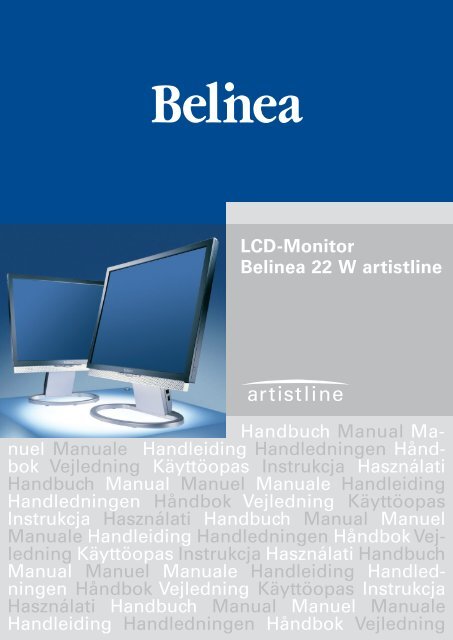
![[Belinea 10 19 05] - ECT GmbH](https://img.yumpu.com/50665528/1/184x260/belinea-10-19-05-ect-gmbh.jpg?quality=85)
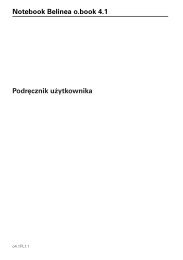

![[Belinea 10 80 35] - ECT GmbH](https://img.yumpu.com/49769177/1/184x260/belinea-10-80-35-ect-gmbh.jpg?quality=85)